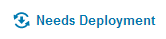
Lorsque vous configurez un aspect de votre réseau sans fil à l'aide de la console Avalanche, ces paramètres de configuration ne sont pas immédiatement envoyés au serveur de périphériques qui communique avec vos périphériques. Au lieu de cela, vous pouvez spécifier des horaires spécifiques pour l'envoi des nouvelles configurations. Le Planificateur de tâches offre différents avantages. En particulier, il permet de spécifier les dossiers qui doivent recevoir les changements et de déployer ces changements lors des périodes de faible activité du réseau.
Vous devez exécuter un déploiement lorsque vous créez ou modifiez des serveurs, des profils, des charges de traitement, des régions, des dossiers ou des règles d'inscription.
Une fois le déploiement terminé, il apparaît dans le volet Tâches terminées. Seul l'administrateur peut effacer des tâches du volet Tâches terminées.
Planifiez ou exécutez un déploiement depuis la page Tâches planifiées, ou depuis l'un des principaux onglets de la console Avalanche. Le bouton Déploiement requis s'affiche dans les pages principales uniquement si un déploiement est nécessaire.
Les options de planification sont les suivantes :
|
Exécuter la tâche maintenant |
Déploie les changements immédiatement. |
|
Planifier un événement unique pour la tâche |
Déploie les changements une seule fois, à l'heure planifiée. Cette sélection vous permet de configurer les options suivantes : |
|
Date de début. Date à laquelle le déploiement commence. |
|
|
Heure de début. Heure du jour à laquelle le déploiement commence. |
|
|
Exécuter jusqu'à la fin. Si cette option est sélectionnée, le déploiement s'exécute jusqu'à ce qu'il soit terminé. |
|
|
Date de fin. Date à laquelle le déploiement doit se terminer. |
|
|
Heure de fin. Heure du jour à laquelle le déploiement doit se terminer. |
|
|
Utiliser l'heure locale de l'emplacement du serveur. Utilise l'heure locale du serveur. |
|
|
Planifier un événement récurrent pour la tâche |
Exécute le déploiement de façon répétitive à l'heure planifiée. Cette sélection vous permet de configurer les options suivantes : |
|
Heure de début. Heure du jour à laquelle l'événement commence. |
|
|
Utiliser l'heure de fin. Heure du jour à laquelle l'événement doit se terminer. |
|
|
Utiliser l'heure locale de l'emplacement du serveur. Utilise l'heure locale du ou des serveurs spécifiés, au lieu de l'heure locale du serveur d'entreprise. |
|
|
Quotidien. Le déploiement est exécuté tous les jours. Si vous sélectionnez Quotidien, vous pouvez également configurer les options suivantes : |
|
|
• Chaque jour de semaine. Exécute le déploiement tous les jours du lundi au vendredi. |
|
|
• Chaque week-end. Exécute le déploiement tous les samedis et dimanches. |
|
|
Hebdomadaire. Le déploiement est exécuté toutes les semaines. Si vous sélectionnez Hebdomadaire, vous pouvez également configurer les options suivantes : • Exécuter tou(te)s les __ semaine(s) le. Cette option vous permet de préciser si le déploiement doit être exécuté toutes les semaines ou moins souvent. Par exemple, pour effectuer la synchronisation un samedi sur deux, entrez 2 dans le champ et cochez la case SAM. • [jours de la semaine]. Ces cases à cocher vous permettent de préciser les jours de la semaine où le déploiement doit être exécuté. |
|
|
Mensuel. Le déploiement est exécuté tous les mois. Si vous sélectionnez Mensuel, vous pouvez également configurer les options suivantes : • Exécuter le jour numéro __, tous les __ mois. Cette option vous permet de définir le jour du mois où effectuer la synchronisation, ainsi que le nombre de mois qui sépare deux déploiements. |
|
|
Date de début. Spécifie la date à laquelle l'exécution du déploiement doit commencer. |
|
|
Aucune date de fin. Si cette option est sélectionnée, le déploiement se répète indéfiniment. |
|
|
Fin le. Si cette option est sélectionnée, le déploiement cesse de se répéter à la date indiquée. |
Lorsque vous définissez des horaires pour planifier un déploiement, utilisez le format 24 heures. Par exemple, indiquez 17:00 et non 5:00 PM.
Pour planifier ou exécuter un déploiement depuis la page Tâches planifiées :
1 Cliquez sur Outils > Tâches planifiées.
La page Tâches planifiées s'affiche.
2 Cliquez sur Ajouter dans le volet Tâches planifiées.
3 L'assistant Planifier une tâche démarre. Cliquez sur Suivant.
4 Pour ajouter un dossier à la liste, cliquez sur Ajouter et sélectionnez un dossier dans la liste qui s'affiche.
5 Lorsque vous avez fini d'ajouter des dossiers, cliquez sur Suivant.
6 L'écran Options de planification s'affiche. Déterminez le moment où le déploiement doit se produire, puis cliquez sur Suivant.
Si vous sélectionnez une tâche à exécution unique ou récurrente, les options permettant de planifier la tâche apparaissent. Configurez-les et cliquez sur Suivant.
7 L'écran Vérifiez votre tâche s'affiche. Passez votre tâche en revue pour vous assurer qu'elle est correcte et cliquez sur Terminer.
Une fois que le Planificateur de tâche a réalisé un événement, ce dernier s'affiche dans la liste Tâches terminées. Par défaut, le Planificateur de tâches est configuré pour conserver dans la liste toutes les tâches terminées. L'administrateur peut supprimer des tâches une par une.
Pour planifier ou exécuter un déploiement depuis l'une des pages principales :
1 Naviguez vers le dossier à déployer.
2 Dans l'un des principaux onglets de la console Avalanche, cliquez sur le bouton Déploiement requis. Si une synchronisation est nécessaire, ce bouton s'affiche à droite de la console, au-dessus du volet supérieur.
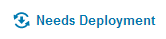
Bouton Déploiement requis
3 La boîte de dialogue Déploiement du serveur s'affiche. Sélectionnez l'option Déployer maintenant pour synchroniser immédiatement les données ou l'option Déployer ultérieurement pour planifier le déploiement. Si vous planifiez le déploiement, entrez la date et l'heure auxquelles il doit se produire. Les profils qui vont être déployés sont répertoriés dans le volet.
4 Cliquez sur Terminer.
Pour supprimer les tâches terminées de la page Tâches planifiées :
1 Cliquez sur Outils > Tâches planifiées.
La page Tâches planifiées s'affiche.
2 Dans le volet Tâches terminées, cochez les cases voulues dans la colonne Type d'événement, en regard du nom des tâches à supprimer de la liste, puis cliquez sur Supprimer.
Cet article était-il utile ?
La rubrique était :
inexacte
incomplète
différente de ce à quoi je m'attendais
autre